Список доступных компонентов отображается на закрепляемой панели. В этом списке перечислены компоненты, которые можно вставить в открытую 3D-сборку.
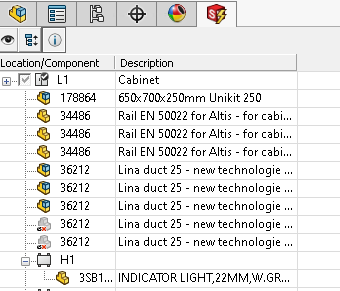
При вставке компонента программа проверяет компонент и обновляет контекстное меню. Нажмите правой кнопкой мыши на компонент, чтобы вставить его.
Вставить
SOLIDWORKS Electrical 3D проверяет, связан ли 3D-файл с деталью производителя (в разделе ). Если таких сведений нет, программа выполнит в папке SOLIDWORKS\sldprt (сначала в папке проекта, а затем в папке с программным обеспечением) поиск детали, имя файла которой совпадает с именем образца детали производителя Если поиск не даст результатов, программа выполнит поиск в узле классификации детали производителя, чтобы проверить, определен ли файл, а затем проверит все родительские узлы, чтобы узнать, определена ли 3D-деталь. В противном случае программа использует значение по умолчанию EW_DEFAULT.SLDPRT. При добавлении на чертеж масштаб сборки (по осям X, Y и Z) изменится в соответствии с размерами детали производителя.
Вставить как
Вы можете использовать команду
Вставить как для определенных компонентов, например шкафов, кабель-каналов и реек. Выберите в меню тип элемента. Определенная 3D-модель будет вставлена с учетом размеров детали производителя. Если дважды нажать на деталь производителя, программа использует классификацию деталей производителя, чтобы выбрать 3D-деталь для вставки. Используются следующие 3D-детали:
- EW_CABINET.SLDASM для вставки шкафа.
- EW_DUCT_H.SLDASM для вставки горизонтального кабель-канала.
- EW_DUCT_V.SLDASM для вставки вертикального кабель-канала.
- EW_RAIL_H.SLDPRT для вставки горизонтальной рейки.
- EW_RAIL_V.SLDPRT для вставки вертикальной рейки.
Вы можете заменить указанные выше файлы другими.
Вставить из файла
Вы можете вставить компонент, определенный пользователем (открывается диалоговое окно для выбора нужного файла SOLIDWORKS). Как и с командой Вставить как, масштаб файла изменяется в соответствии с размерами детали производителя. Каждый тип компонента имеет свой инструмент для вставки. Например, невозможно вставить рейку с помощью инструмента вставки шкафа.
Множественная вставка
При выборе нескольких компонентов можно использовать диалоговое окно Порядок вставки для управления порядком вставки компонентов. Аналогичным образом можно изменить порядок вставки компонентов, если требуется вставить компонент с несколькими связанными деталями производителя.
- Многократная вставка. Выбирает сторону, используемую для вставки второго и следующих компонентов.
- Интервал. Указывает расстояние между двумя 3D-деталями.
Эта процедура также используется при вставке клеммной колодки.
Вставка шкафа
Нажмите правой кнопкой мыши на шкаф и выберите Вставить как шкаф  . Если имеется файл представления шкафа SOLIDWORKS, выберите Вставить из файла. При отсутствии связанного файла нажмите Вставить. SOLIDWORKS Electrical 3D использует общий файл и создает шкаф, соответствующий размерам детали производителя.
. Если имеется файл представления шкафа SOLIDWORKS, выберите Вставить из файла. При отсутствии связанного файла нажмите Вставить. SOLIDWORKS Electrical 3D использует общий файл и создает шкаф, соответствующий размерам детали производителя.
Вставка рейки или кабель-канала
Правой кнопкой мыши нажмите на рейку (кабель-канал) и выберите Вставить как горизонтальную (вертикальную) рейку (кабель-канал) 
 .
.
Рейка и кабель-каналы обрабатываются программой как компоненты шкафа. Чтобы вставить рейку, используйте команды контекстного меню Вставить, Вставить из файла, Вставить как вертикальную рейку или Вставить как горизонтальную рейку.
Кабель-каналы и рейки снабжены сохраненными сопряжениями, обеспечивающими их размещение в основании шкафа. Нажмите  , чтобы проверить сопряжение при вставке.
, чтобы проверить сопряжение при вставке.
Для сборки кабель-каналов нажмите .
При вставке панель автоматически изменит вид, позволяя определить длину.
Определить длину
Длина.. Указывает длину рейки или кабель-канала. Нажмите  для подтверждения.
для подтверждения.
Вставить компонент
Чтобы вставить компонент, выполните следующие действия.
- Нажмите правой кнопкой мыши на компонент и выберите Вставить
 .
.
- Чтобы вставить компоненты, используйте команду Вставить или Вставить из файла.
Компонент отобразится в графической области.
- Нажмите на точку для вставки компонента.
В соответствии со ссылками на сопряжения, созданными в 3D-сборке, при нажатии на точку рейки сборка автоматически центрируется в этой точке.
Вставка клеммных колодок
Существует два инструмента для вставки клемм. Можно вставлять клеммы по отдельности, а можно сразу вставить клеммную колодку.
Чтобы вставить клеммную колодку, выполните следующие действия.
- Нажмите правой кнопкой мыши на клеммную колодку и выберите Вставить клеммы
 .
.
- Чтобы вставить клеммы по отдельности, нажмите Вставить клеммы в контекстном меню образца клеммы.
- Чтобы вставить клеммную колодку целиком, нажмите Вставить клеммы в контекстном меню клеммной колодки.
- Щелкните точку вставки для размещения первой клеммы.
На закрепляемой панели отобразятся возможные параметры вставки.
Вставить клеммы
Вставить клеммы. Направление вставки остальных клемм (налево или направо).
Интервал. Указывает расстояние между двумя клеммами.
Вставить только базовую деталь производителя. Не позволяет вставлять аксессуары или вспомогательные компоненты клеммной колодки.